此操作是让本地电脑和GitHub进行绑定并进行验证:
(1.在新建文件夹上右击,选择->Git Bash Here;
(2.需要配置ssh 命令:ssh-keygen -t rsa -C "email@xxx.com"(注册时使用的邮箱);
3.记事本打开密钥路径文件,全选复制里面的密钥。
密钥在:“C:\Users\xxx(计算机用户名)\.ssh\id_rsa.pub”
4.将密钥添加到网址中:“**https://github.com/settings/keys**”
5.检测配置是否能成功,输入:**ssh -T git@github.com**。没有报错信息即关联成功。
6.GitHub每次commit(提交)均会有日志记录,故而需要配置username和email。输入:
git config --global user.name “name”(注册时填写的名字)
git config --global user.email “email@qq.com”(自己的邮箱)
7.输入命令:**git init**
把此文件夹变成Git可管理的仓库(文件夹下多出一个.git文件夹,它是Git用来跟踪和管理版本库的。)
8.此时可把项目复制到该文件夹下,然后通过 **git add .** 命令把项目添加到仓库(注意,不要忘记 **git add .** 命令的点并且用空格隔开)
9.用 **git commit -m “xxx”** 把项目提交到仓库(引号内填写日志提交记录)
10.在新建仓库处复制**ssh地址**,输入命令**git remote add origin xxx**(xxx处填写刚刚复制的ssh地址)
11.通过命令将内容合并:**git pull --rebase origin master**(这个时候可能有点慢,稍等片刻)
12.关联完毕后, 通过命令:**git push -u origin master**,即可把本地库(即本地文件)的所有内容推送到远程仓库(即Github)上了(这个时候可能有点慢,稍等片刻)。
13. **刷新**自己的GitHub。
可能出现的状况:
通过指令push将本地提交到远程仓库:git push mytest master。
GitHub弹出弹出OpenSSH对话框,解决方法:在第一个对话框中输入Github用户名;在第二个对话框中输入密码。
为的是更好的验证当前用户的身份。
### 再次使用文件上传GitHub
再次使用时,使用以下命令来上传数据、代码:
git pull --rebase origin master
git push -u origin master
终端出现出现以下错误:
On branch master Your branch is up to date with ‘origin/master’.Untracked files:xxx
**原因**:版本分支的问题。
**解决方法**:
1.新建分支
git branch xxx
2.检查分支是否创建成功(可以省略)
git branch
3.切换到你的新分支
git checkout xxx
4.将改动提交到新分支上
git add .(点)
git commit -m “xxxx”(引号内填写日志提交记录)
5.检查是否成功(可以省略)
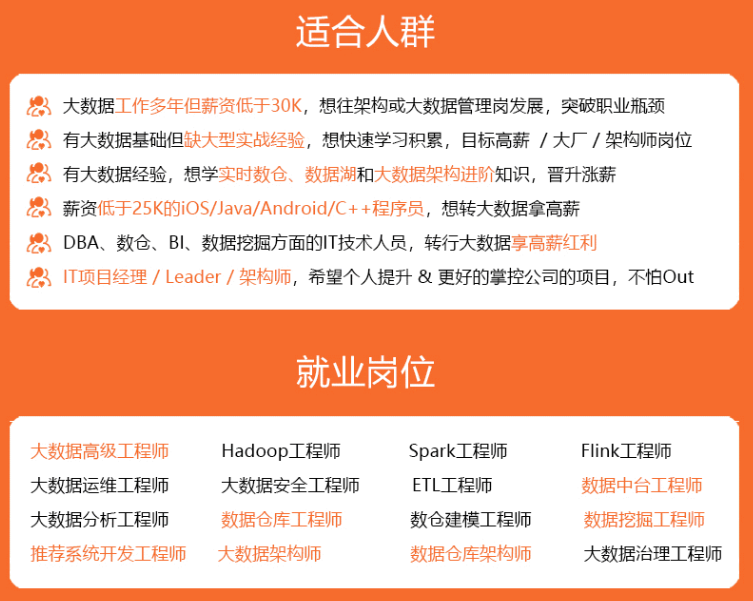
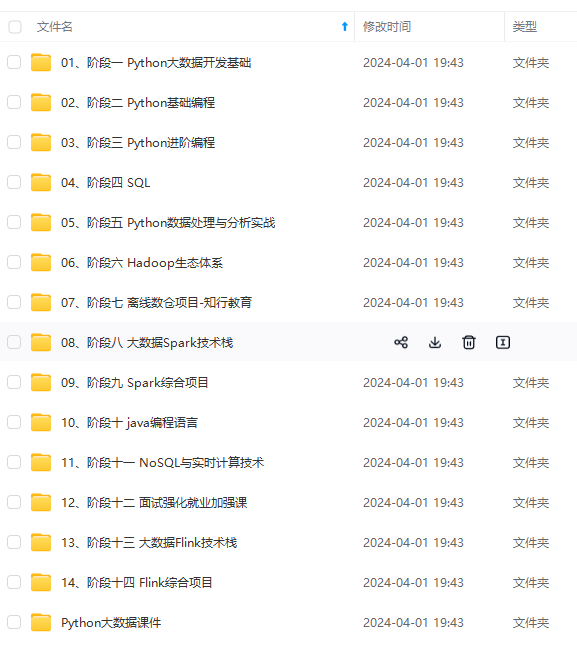
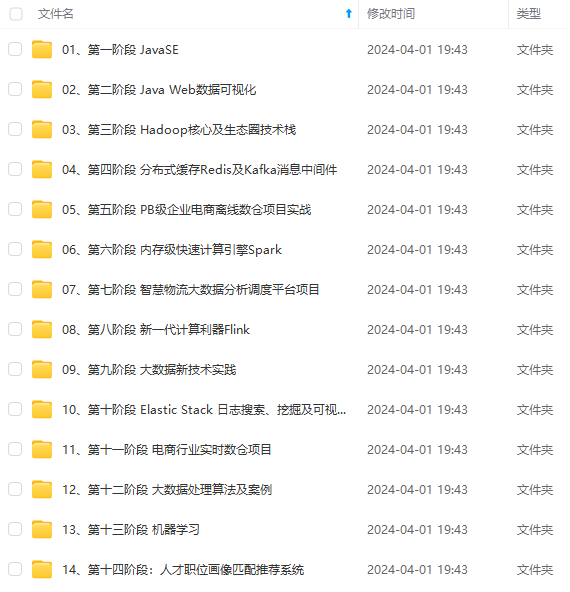
既有适合小白学习的零基础资料,也有适合3年以上经验的小伙伴深入学习提升的进阶课程,涵盖了95%以上大数据知识点,真正体系化!
由于文件比较多,这里只是将部分目录截图出来,全套包含大厂面经、学习笔记、源码讲义、实战项目、大纲路线、讲解视频,并且后续会持续更新
解视频,并且后续会持续更新**






















 408
408

 被折叠的 条评论
为什么被折叠?
被折叠的 条评论
为什么被折叠?








